DSS7000综合监控管理平台一体机初始配置手册V320.docx
《DSS7000综合监控管理平台一体机初始配置手册V320.docx》由会员分享,可在线阅读,更多相关《DSS7000综合监控管理平台一体机初始配置手册V320.docx(27页珍藏版)》请在冰点文库上搜索。
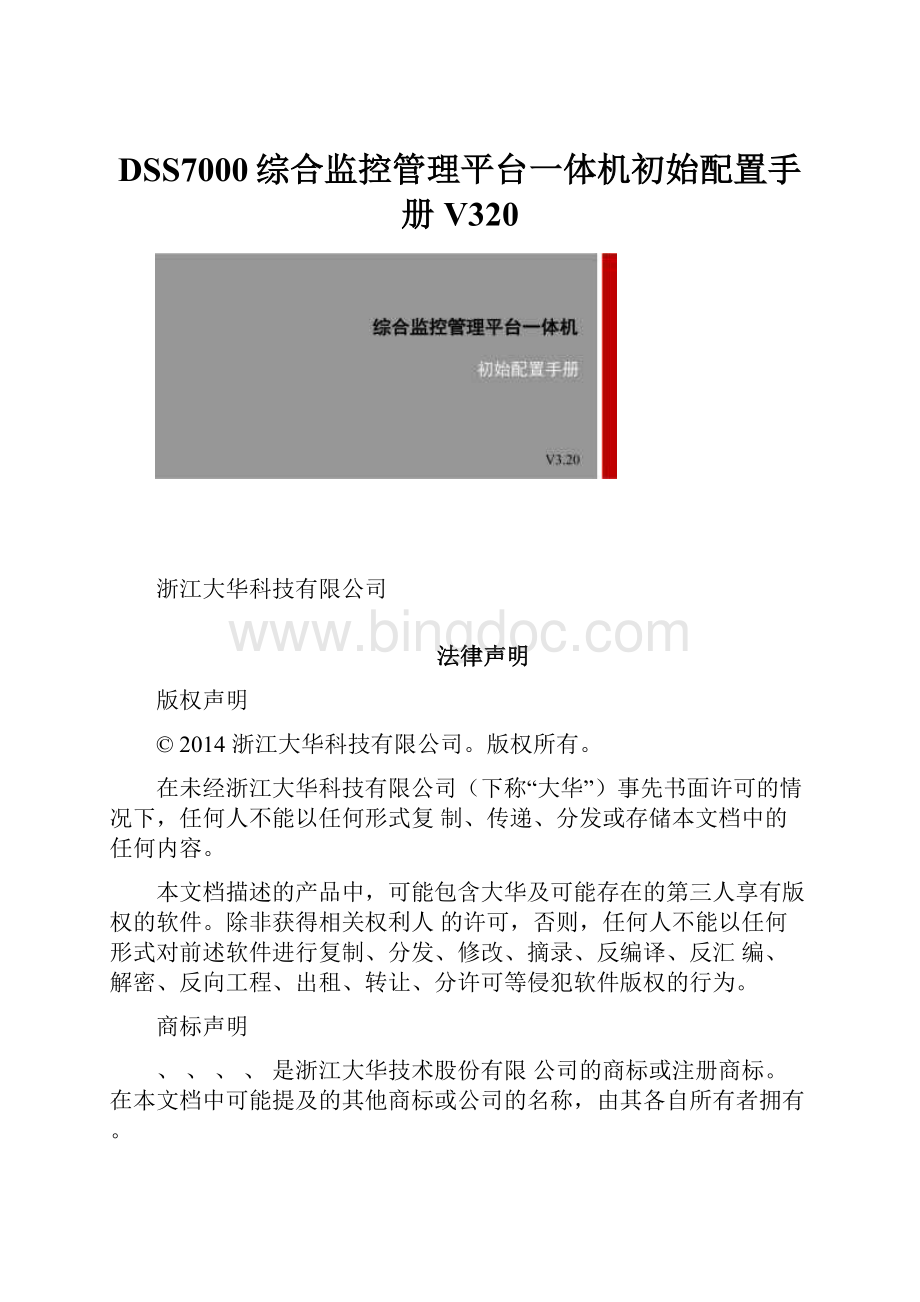
DSS7000综合监控管理平台一体机初始配置手册V320
浙江大华科技有限公司
法律声明
版权声明
©2014浙江大华科技有限公司。
版权所有。
在未经浙江大华科技有限公司(下称“大华”)事先书面许可的情况下,任何人不能以任何形式复制、传递、分发或存储本文档中的任何内容。
本文档描述的产品中,可能包含大华及可能存在的第三人享有版权的软件。
除非获得相关权利人的许可,否则,任何人不能以任何形式对前述软件进行复制、分发、修改、摘录、反编译、反汇编、解密、反向工程、出租、转让、分许可等侵犯软件版权的行为。
商标声明
、、、、是浙江大华技术股份有限公司的商标或注册商标。
在本文档中可能提及的其他商标或公司的名称,由其各自所有者拥有。
更新与修改为增强本产品的安全性、以及为您提供更好的用户体验,大华可能会通过软件自动更新方式对本产品进行改进,但大华无需提前通知且不承担任何责任。
大华保留随时修改本文档中任何信息的权利,修改的内容将会在本文档的新版本中加入,恕不另行通知。
产品部分功能在更新前后可能存在细微差异。
概述
本文档详细描述了DSS7000综合监控管理平台的配置和使用。
符号约定
在本文中可能出现下列标志,它们所代表的含义如下:
符号
说明
表示有高度潜在危险,如果不能避免,会导致人员伤亡或严重伤害。
表示有中度或低度潜在危险,如果不能避免,可能导致人员轻微或中等伤害。
表示有潜在风险,如果忽视这些文本,可能导致设备损坏、数据丢
失、设备性能降低或不可预知的结果。
防静电
表示静电敏感的设备。
电击防护
表示高压危险。
激光辐射
表示强激光辐射。
表示能帮助您解决某个问题或节省您的时间。
表示是正文的附加信息,是对正文的强调和补充。
...iii
-1-
1.1检查步骤-1-
1.2前面板说明-1-
1.3后面板接口说明-3-
2初始化配置-5-
2.1设置系统时间和IP地址-5-
2.2设置主从模式-7-
2.3系统维护-10-
2.3.1系统维护-10-
2.3.2账户密码-10-
2.3.3时间设置-10-
2.3.4WEB端口设置-10-
2.3.5网卡配置-10-
2.3.6路由设置-11-
2.3.7PING检测-11-
2.3.8日志-11-
2.3.9抓包-11-
2.4服务配置-11-
2.5网段设置-11-
2.6存储配置-11-
2.7联动配置-12-
2.8地图配置-13-
2.9系统自检-16-
-18-
2.10系统升级
2.11双机热备-18-
2.12N+M备份-22-
2.13云存储配置-23-
1.1检查步骤
当您接收到设备时,请参考以下步骤进行检查。
步骤1检查产品外包装箱外观有无明显的损坏。
步骤2打开产品外包装箱,检查产品随机配备的附件是否齐全。
步骤3检查无误后,可除去设备上的保护膜。
1.2前面板说明
DSS7000系列前面板如图1-1图1-2和所示。
图1-1前面板1(7016)
图1-2前面板2(7024)
序号
参数
说明
1
电源按钮
按压一次电源按钮将开机或者正常关机,长按电源按钮将硬关机。
不推荐硬关机的方式。
长按电源按钮以及拔电源也可能会导致机器自动重启。
2
系统盘指示灯
蓝色灯闪,表示对系统盘进行读写操作。
系统盘中保存了设备的重要配置文件、出厂默认的配置文件和设备的初始启动数据。
3
报警指示灯
当设备中存在报警时,报警指示灯亮。
由软件检测点亮,可以是本地报警、无硬盘等各种异常。
4
网络指示灯
网络连通时,网络指示灯呈蓝色闪烁。
5
USB接口
-
6
前面罩锁
-
卸下前面罩后,将看到硬盘如图1-3和图1-4所示。
第一块硬盘区插系统盘。
硬盘架上有两个指示灯,上方为电源指示灯,黄色代表接通电源,下方为读写操作灯,蓝色闪烁代表有数据读写。
图1-3前面板3(7016含16个槽位)
图1-4前面板4(7024含24个槽位)
1.3后面板接口说明
DSS7000系列后面板如图1-5、图1-6和图1-7所示。
图1-5后面板1(7016)
1.电源接口2.音频输入3.音频输出4.语音对讲输入5.网络接口6.视频VGA输出
7.eSATA接口8.USB接口9.HDMI接口10.报警输入、报警输出、RS485接口
图1-6后面板2(7024双电源)
图1-7后面板3(7024单电源)
后面板2和后面板3的接口如下:
1.电源接口2.报警输入、报警输出3.HDMI接口4.eSATA接口5.USB接口6.硬盘接口
7.视频VGA输出8.网络接口9.RS485接口10.RS232接口11.音频输入12.音频输出
2初始化配置
在使用DSS7000系列之前,需配置DSS7000系列的系统时间、IP地址和主从模式等。
2.1设置系统时间和IP地址
使用DSS7000系列之前,需要先在DSS7000系列本地设备上设置系统时间和IP地址等。
设置系统时间和IP地址的具体操作如下:
步骤1从包装盒中取出设备。
步骤2打开附件盒,取出附带硬盘(即系统盘)。
步骤3安装系统盘到第一个插槽,如图2-1所示。
图2-1安装硬盘
如果有存储盘,请将存储盘安装到除第一个插槽外的其他插槽。
存储盘应尽量采用统一
型号和大小的优质硬盘(如企业级硬盘),这样能使存储性能最优化。
步骤4插上网线和电源,开机启动系统。
启动完成后,系统弹出“开机向导”对话框。
步骤5单击“下一步”。
系统弹出“普通设置”对话框,如图2-2所示。
图2-2普通设置
步骤6设置“系统时间”,单击“保存”,并单击“下一步”。
系统弹出“网络设置”对话框,如图2-3所示。
图2-3网络设置
“网络模式”有三种:
⚫负载均衡:
即网卡绑定模式,在高性能要求或者无ISCSI存储的方案中采用。
⚫多址:
即多网卡模式,在带ISCSI扩充存储的方案中采用。
其中,对网口的规划如下:
网口1用作服务通信,网口2保留,网口3和网口4用作ISCSI存储。
⚫容错:
不建议使用。
步骤7设置“网络模式”、“IP地址”等参数,并单击“下一步”。
系统弹出“磁盘检查”对话框。
步骤8单击“下一步”。
系统弹出“格式化”提示框。
步骤9单击“确定”。
大约30分钟后,格式化完毕,系统提示“重启”,重新启动系统。
重新启动或者运行系统时,请勿热插拔第一块硬盘(即系统盘)。
2.2设置主从模式
设置DSS7000系列的系统时间、IP地址和网络模式后,需要通过PC访问DSS7000系列进行主从模式和磁盘存储的设置。
具体操作步骤如下:
步骤1在IE浏览器中输入“2.1设置系统时间和IP地址”中设置的“IP地址/config”,并按【Enter】键。
(例如:
你的IP地址为172.7.1.165,则在地址栏中输入172.7.1.165/config)系统弹出系统配置界面,如图2-4所示。
图2-4系统配置
步骤2输入“用户名”和“密码”。
系统默认的用户名为“admin”,密码为“123456”。
步骤3单击“登录”。
系统显示如图2-5所示界面。
图2-5登录界面
步骤4快速向导。
⚫主模式
1.选择“快速向导”页签。
系统显示如图2-6所示界面。
图2-6主从模式设置
2.选择“主模式”,单击“下一步”。
系统显示“网段设置”界面,如图2-7所示。
图2-7网段设置
3.配置参数,对网段进行设置。
⚫单击或,增减参数配置选项。
⚫单击或,调整参数配置位置。
如图2-8所示。
图2-8配置参数
4.单击。
⚫从模式
1.单击“从模式”。
系统显示“主从模式设置”界面,如图2-9所示。
图2-9主从模式设置
2.输入“主控服务IP”,单击“下一步”。
系统显示“类别设置”界面,如图2-10所示。
输入主模式服务器ip,以便从模式注册至主模式正常使用。
图2-10类别设置
2.3系统维护
2.3.1系统维护
选择“系统维护>系统维护”页签,切换主从模式、关机、重启或恢复默认,如图2-11所示。
图2-11系统维护
2.3.2账户密码
选择“系统维护>账户管理”页签,管理账户/密码。
2.3.3时间设置
选择“系统维护>时间设置”页签,设置时区、时期及时间。
2.3.4WEB端口设置
选择“系统维护>端口设置”页签,设置WEB服务端口。
2.3.5网卡配置
选择“系统维护>网卡配置”页签,配置网络模式、网卡、IP地址、子网掩码、默认网关、首选DNS、备用DNS等信息。
2.3.6路由设置
选择“系统维护>路由设置”页签,支持手动添加静态路由。
2.3.7PING检测
选择“系统维护>PING检测”页签,支持PING检测。
2.3.8日志
选择“系统维护>日志”页签,在下拉框中选择服务,设置时间,查询日志。
2.3.9抓包
选择“系统维护>抓包”页签,输入抓包命令,开始抓包。
2.4服务配置
主要对中心服务、设备管理、媒体转发、媒体网关、存储服务、报警分派、动环服务、报警预案中心、主动注册服务、设备代理、设备搜索、图片传输服务等进行配置。
2.5网段设置
网段设置针对所有服务,主要用于多网段、内外网映射等场景的配置。
选择扩展地址或映射地址,单击,进行网段配置。
如图2-12所示界面。
图2-12网段设置
2.6存储配置
存储配置分本地磁盘和网络磁盘。
1.选择“存储配置>本地磁盘”界面,支持刷新、格式化、RAID本地磁盘等操作。
2.选择“存储配置>网络磁盘”界面,支持手动添加、格式化、刷新网络磁盘等操作。
3.选择“存储配置>云存储配置”界面,勾选“启用”,配置云存储参数。
具体操作请参见“2.13云存储配置”中的“步骤3~步骤5”。
2.7联动配置
联动配置分邮件联动和短信联动。
⚫选择“联动配置>邮件联动”界面,如图2-13所示。
当在管理端配置报警预案,选择联动邮件,并设置收件人的邮箱地址后,如果有报警产生,就可以邮件收到报警信息。
图2-13邮件联动
1.配置相关参数,单击,提示修改配置成功。
SMTP服务器的监听端口,默认为25。
2.勾选“启用”。
⚫选择“联动配置>短信联动”界面,如图2-14所示界面。
配置了短信后,当在管理端配置报警预案,选择联动短信,并设置收件人的号码后,如果有报警产生,就可以短信收到报警信息。
图2-14短信联动
1.配置相关参数,单击,提示修改配置成功。
短信猫COM:
与短信猫通信的DSS7000系列的USB的COM号。
2.勾选“启用”。
2.8地图配置
系统支持对超图、光栅地图、google、google离线地图、XX地图和XX离线地图进行配置。
1.选择“超图”,配置相关参数,单击。
如图2-15所示。
图2-15超图
2.选择“光栅地图”,配置相关参数,单击。
如图2-16所示。
图2-16光栅图
3.选择“google”,配置相关参数,单击。
添加google地图时,需确保DSS7000系列客户端能连通网络,但DSS7000系列服务器端允许在局域网内。
如图2-17所示。
图2-17Google
4.选择“google离线地图”,配置相关参数,单击如图2-18所示。
图2-18google离线地图
5.选择“XX地图”,配置相关参数,单击
截图同“图2-17Google地图”。
6.选择“XX离线地图”,配置相关参数,单击
截图同“图2-18Google离线地图”。
2.9系统自检
支持对后台应用程序运行状态检测及展示,如图2-19。
图2-19应用程序运行状态检测
支持对物理网口连接状态检测,以及对网卡实时吞吐量的展示,如图2-20。
图2-20网卡状态检测
支持对CPU状态、风扇转速、主板温度、环境温度、电源温度的检测及展示,如图2-21。
图2-21硬件状态检测
支持对磁盘容量、实时IO符合、磁盘温度以及健康状况的检测及展示,如图2-22。
图2-22磁盘状态检测
2.10系统升级
支持WEB一键升级系统,同时兼容升级工具升级方式,如图2-23。
图2-23固件升级
2.11双机热备
双机热备的应用场景一般为监控的中心平台,不作录像存储。
当一台机器出现断电、断网等故障时,另一台机器将代替其工作。
以172.7.1.166和172.7.1.169来配置双机热备为例。
步骤1在IE浏览器中输入“IP地址”,并按【Enter】键。
如图2-24所示。
图2-24登录界面
步骤2输入“用户名”和“密码”,单击“登录”。
系统显示管理员登录界面。
系统默认用户名为system,密码为123456。
步骤3选择“基础配置>基本配置>系统>系统参数”界面,设置WEB服务器的内网IP地址为VIP的地址,单击“提交”。
如图2-25所示。
⚫VIP,即VirtualIP,为虚拟IP地址。
⚫VIP的选择是要在业务网络中去分配一个未被使用的IP地址。
配置完成后,两台DSS7000系列的IP地址均无需登录,只需登录VIP即可。
图2-25参数配置
步骤4进行校时设置。
单击“手动校时”。
两台机器配置双机热备前,需进行NTP校时,保证时钟同步。
步骤5登录系统配置界面。
具体详见“2.2设置主从模式”的“步骤1~步骤3”。
步骤6选择“快速向导”页签,勾选“双机热备”。
如图2-26所示。
勾选是否热备,将增加双机热备配置选项。
图2-26双机热备
步骤7单击“下一步”。
系统显示“网段设置”界面,如图2-27所示。
图2-27网段设置1
步骤8配置参数,对网段进行设置。
如图2-28所示。
⚫单击或,增减参数配置选项。
⚫单击或,调整参数配置位置。
图2-28网段设置2
步骤9单击“下一步
系统显示“双机热备配置”界面,如图2-29所示。
“帮助文档下载”可查看平台双机热备相关说明及部署。
图2-29双机热备配置
步骤10进行双击热备配置,单击进行参数校验。
步骤11校验成功后,单击“执行双机热备”。
如双机热备需部署联动短信和联动邮件功能,需先登录两台机器的系统配置各自先配置完成(具体步骤可参见“2.2设置主从模式”的“2.7联动配置),然后再部署双机热备。
2.12N+M备份
N+M备份一般针对的是分布式的机器,它可以进行手动切换。
当N台设备中一台出现断电、断网等故障时,M台设备中一台就会替代器工作。
输入主控服务IP地址,将机器设为分布式。
步骤1单击“从模式”。
系统显示“主从模式设置”界面,如图2-30所示。
图2-30主从模式设置
步骤2输入“主控服务IP”,单击“下一步”。
系统显示“类别设置”界面,如图2-31所示。
输入主模式服务器ip,以便从模式注册至主模式正常使用。
图2-31类别设置
步骤3选择“选择类别”,单击。
步骤4输入IP地址,登录DSS7000管理员端。
步骤5选择“基础配置>基本配置>服务器管理>分布式服务器”界面。
如图2-32所示。
图2-32服务器管理
步骤6单击。
系统弹出“编辑分布式服务器”界面,如图2-33所示。
图2-33编辑分布式服务器
步骤7勾选“启动”,选择“可选备用服务器”,单击“添加”,可在右侧查看所选备用服务器。
单击确定,即完成1+1备份。
步骤8重复步骤1~步骤7,可完成N+M备份。
2.13云存储配置
云存储直存模式需要将平台配置成分布式的模式,选择从模式。
网卡配置需要配置成绑定模式,可添加绑定网卡。
步骤1选择“快速向导”页面的“从模式”。
步骤2步骤同“2.2设置主从模式”的步骤1~步骤3。
步骤3单击“存储配置>云存储配置”。
步骤4勾选“启用”。
系统显示云存储配置参数界面,如图2-34所示。
图2-34云存储配置
步骤5配置参数,单击。
步骤6选择“系统维护>网卡配置”。
步骤7在“网络模式”下拉框中选择“高级绑定”。
步骤8
系统显示界面,如图2-35所示。
图2-35添加绑定网卡
步骤9在右侧勾选网卡,并配置IP地址等信息。
步骤10单击